本文为您介绍如何使用PAI ArtLab实现品牌符号线稿转效果图。
背景信息
在品牌传播场景中,品牌符号是核心的识别与记忆点。借助ControlNet强大的节点控制功能,我们能够在保持同一符号体系的基础上,灵活创造出多样化的视觉风格画面,从而彻底打破创意表现形式的局限性,让创意不再被束缚。
准备工作
使用PAI ArtLab前,需要准备高清品牌Logo图,本文以如下图片为例进行说明。
如果希望AI按照一定的比例或特定的布局去生成画面,需要提前在本地图像处理软件中,将Logo在画布上调节成希望的比例位置。
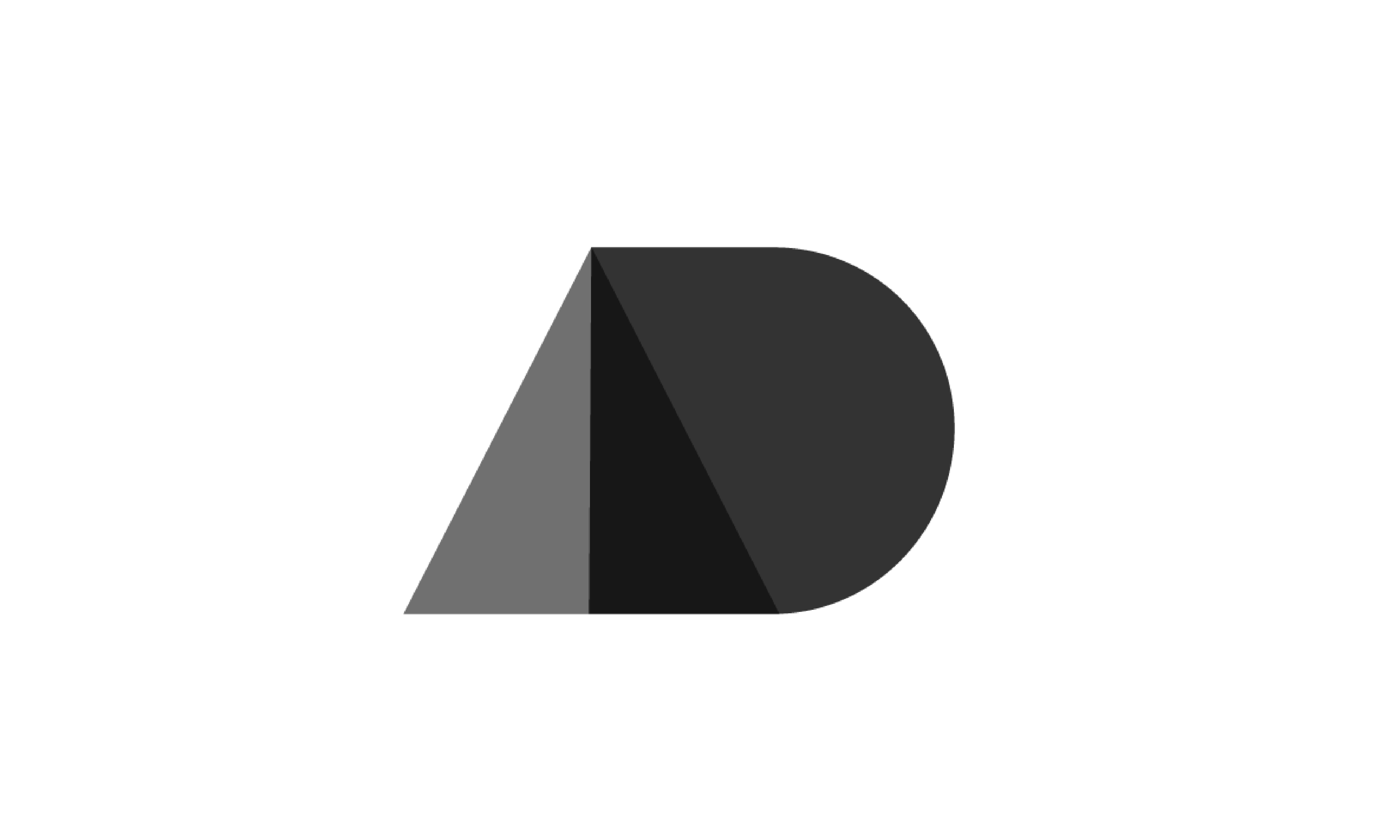
操作步骤
进入PAI ArtLab,在模型广场搜索LoRA模型,单击添加到我的模型。
本案例以新科幻风为例进行说明。
打开SD WebUI,选择图生图。
输入Prompt。
正向Prompt:a library with a sofa and book shelves,, (masterpiece),(high quality), best quality, real,(realistic), super detailed, (full detail),(4k),8k,scenery, bridge, mushroom, outdoors, sky, water, no humans, day, river, tree, blue sky, fantasy, reflection, cloud, building<lora:XSArchi_127:1>
负向Prompt:easynegative, (nipple:1.4), nude, nsfw, logo, watermark, text, (worst quality:1.5), (low quality:1.5), (normal quality:1.5), low res, bad anatomy, bad hands, normal quality, black and white photos,(monochrome), (grayscale), cartoon,anime,drawing,painting,manga,
单击ControlNET,在Canny(边缘)模块,上传准备好的Logo图,并勾选以下模块。
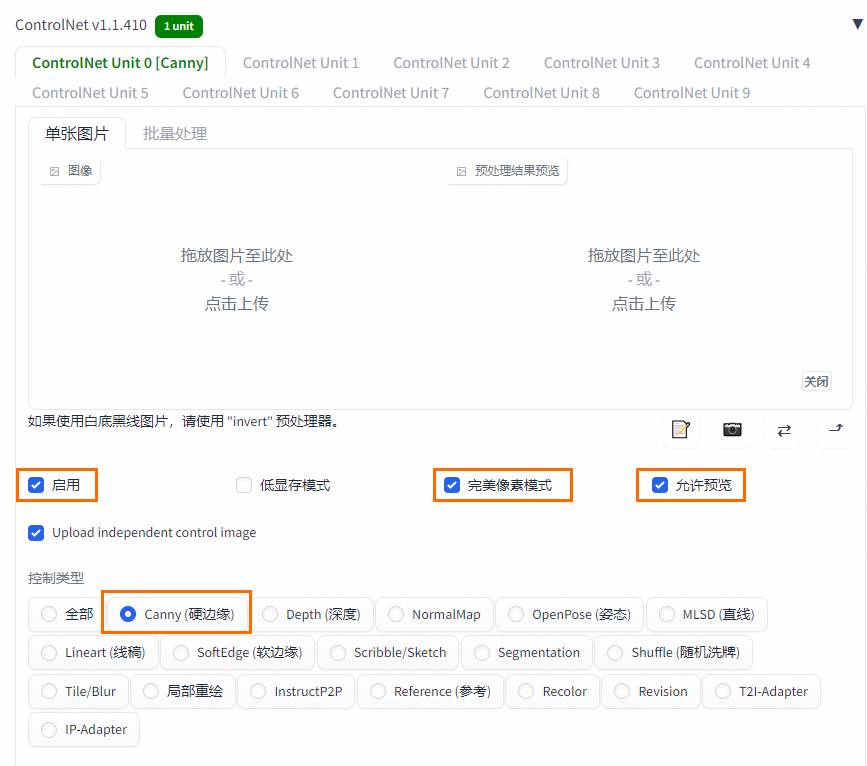

由于案例Logo中有黑白深度变化,因此也可以勾选ControlNET中的Depth(深度),并上传准备好的Logo图像。
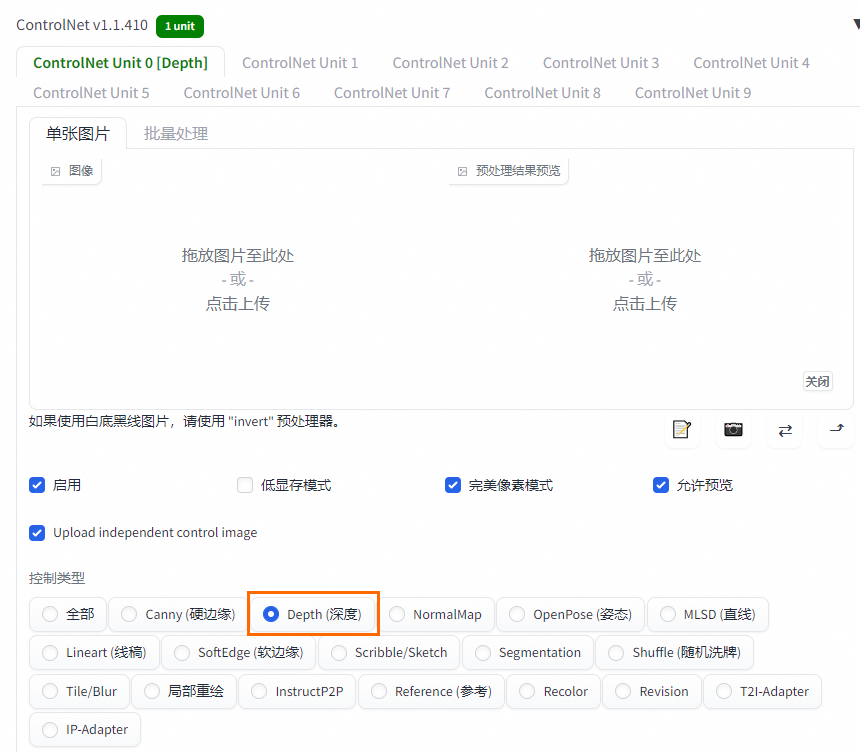
(可选)如果希望画面的其他部分得到控制,比如颜色、风格等,可以继续勾选更多模块。
单击生成。

- 本页导读 (1)